- Windows-applikasjonsfeil er ganske vanlig, og de kan forhindre at programmer starter.
- Som sådan vil artikkelen nedenfor vise deg hvordan du håndterer Windows Application error 0xc0000906.
- For flere artikler som dekker lignende feil, sjekk ut vår Systemfeilnav.
- Hvis du trenger mer hjelp, sjekk ut vår Windows 10 feil side.

- Last ned Restoro PC-reparasjonsverktøy som kommer med patenterte teknologier (patent tilgjengelig her).
- Klikk Start søk for å finne Windows-problemer som kan forårsake PC-problemer.
- Klikk Reparer alle for å fikse problemer som påvirker datamaskinens sikkerhet og ytelse
- Restoro er lastet ned av 0 lesere denne måneden.
Har du fått en Windows Application Error 0xc0000906 når du prøver å starte programvare? Noen brukere har opplevd dette problemet, og de har lagt ut på Microsoft-forumet om feil 0xc0000906.
Én bruker sa dette:
Jeg ender opp med å få en applikasjonsfeil som sier at applikasjonen ikke kunne starte riktig (0xc0000906).
Som en konsekvens kan brukere ikke åpne programvaren (ofte spill) som feilen oppstår for. Hvis feil 0xc0000906 også har forvirret deg, sjekk ut noen av disse potensielle løsningene for den.
Hvordan fikser jeg Windows Application-feil 0xc0000906?
1. Slå av tredjeparts antivirusprogramvare
En av de mest bekreftede løsningene for feil 0xc0000906 er å slå av eller avinstallere tredjeparts antivirusprogramvare, for eksempel Avast.
Noen antivirusverktøy kan blokkere eller til og med slette modifiserte filer for programvare feilen oppstår for uten å varsle deg.
Å slå av en tredjeparts antivirusverktøy, høyreklikk ikonet i systemstatusfeltet for å åpne en hurtigmeny for den. De fleste antivirusprogrammer inkluderer et deaktiveringsalternativ der du kan velge å slå av verktøyene i en spesifisert periode.
Slå av antivirusprogrammet i omtrent en time, og prøv å starte programvaren. Hvis det løser det, kan du legge til programvaren feilen oppsto i antivirusverktøyets ekskluderingsliste.
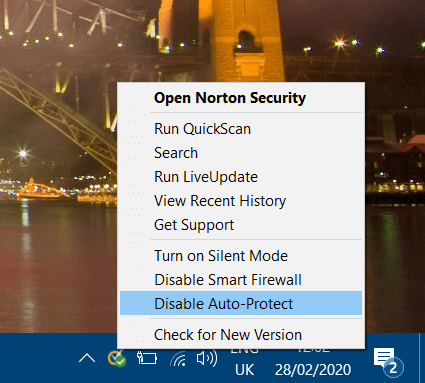
Leter du etter et solid antivirusverktøy? Sjekk ut denne artikkelen for våre beste valg!
2. Slå av Windows Defender
Hvis du ikke har et tredjeparts antivirusverktøy, kan du prøve å slå av Windows Defender.
- For å gjøre det, trykk på Innstillinger på Start-menyen.
- Å velge Oppdatering og sikkerhet, og klikk deretter Windows-sikkerhetsfanen til venstre for Innstillinger.
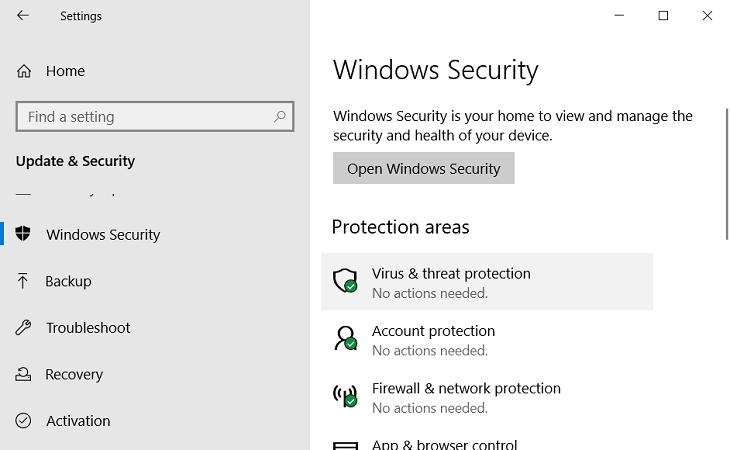
- Å velge Virus- og trusselbeskyttelse innstillinger og klikk Innstillinger for beskyttelse av virus og trusler for å åpne flere alternativer.
- Slå av Sanntidsbeskyttelse alternativ.
- Prøv å starte programvaren.
3. Kjør programvaren i kompatibilitetsmodus
- Feil 0xc0000906 kan også oppstå for eldre, inkompatibel Windows 10-programvare.
- For å fikse det, høyreklikk ikonet for programvaren problemet oppstår for, og velg Eiendommer.
- Velg Kjør dette programmet i kompatibilitetsmodus alternativet i kategorien Kompatibilitet.
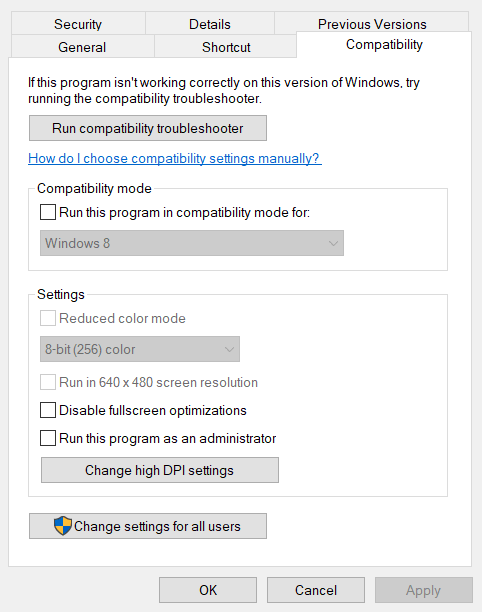
- Velg den tidligere Windows-plattformen utgiveren ga ut programvaren for.
- Velg Kjør dette programmet som administrator alternativ.
- Klikk på Søke om knapp.
- Klikk OK for å lukke vinduet.
4. Kjør en skanning av systemfilkontrollen
- Feil 0xc0000906 kan skyldes korrupsjon av systemfiler, som Systemfilkontroll kan løse.
- Start Kjør ved å trykke på Windows-tasten + R hurtigtast.
- Inngang cmd i Kjør, og trykk Ctrl + Skift + Enter hurtigtast. https://windowsreport.com/system-file-checker/
- Først skriver du inn denne kommandoen:
-
DISM.exe / Online / Cleanup-image / Restorehealth.
- Husk å trykke Enter.
-
DISM.exe / Online / Cleanup-image / Restorehealth.
- Så skriv inn sfc / scannow og trykk Enter for å starte en systemfilskanning.
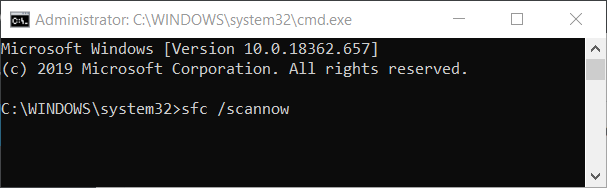
- Start Windows på nytt etter skanningen.
5. Rull tilbake Windows 10 til et gjenopprettingspunkt
Systemgjenoppretting kan løse feil 0xc0000906 for noen brukere, da det vil angre systemendringer som kan ha ført til problemet. Vær imidlertid oppmerksom på at programvare installert etter et valgt gjenopprettingspunkt blir slettet.
Sjekk ut vår Systemgjenopprettingsinnlegg for mer informasjon om hvordan du ruller Windows 10 tilbake til en tidligere dato.
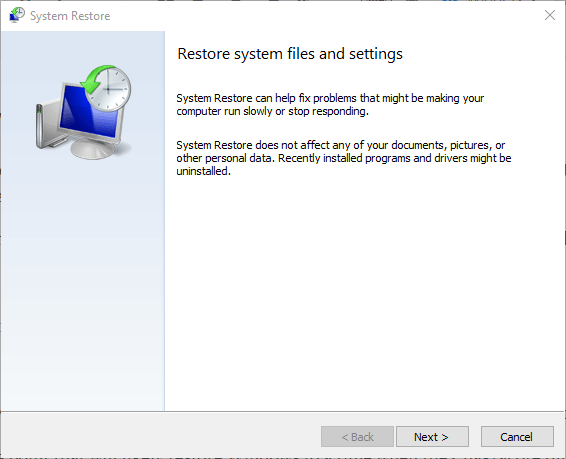
6. Installer programvaren på nytt
- Hvis feil 0xc0000906 i stor grad gjelder et av programmene dine, kan du prøve å installere programvaren på nytt. For å gjøre dette, skriv inn appwiz i Run's Open-boksen; og trykk Enter-tasten.
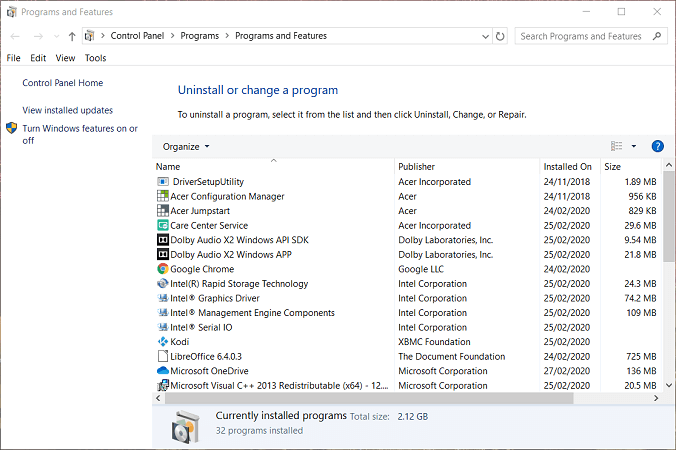
- Velg deretter programvaren du vil fjerne, og trykk på Avinstaller knapp.
- Start Windows på nytt etter avinstallere programvaren.
- Installer programvaren på nytt med den nyeste versjonen.
Ovennevnte oppløsninger vil fikse feil 0xc0000906 for de fleste brukere. Hvis disse løsningene ikke løser feil 0xc0000906, må du kanskje utføre en reparasjonsinstallasjon av Windows eller tilbakestille plattformen.
 Har du fortsatt problemer?Løs dem med dette verktøyet:
Har du fortsatt problemer?Løs dem med dette verktøyet:
- Last ned dette PC-reparasjonsverktøyet rangert bra på TrustPilot.com (nedlastingen starter på denne siden).
- Klikk Start søk for å finne Windows-problemer som kan forårsake PC-problemer.
- Klikk Reparer alle for å løse problemer med patenterte teknologier (Eksklusiv rabatt for våre lesere).
Restoro er lastet ned av 0 lesere denne måneden.
ofte stilte spørsmål
Den vanligste synderen for Windows Application-feil er antivirus- og brannmurforstyrrelser.
En måte å fikse feil på Windows-applikasjoner på er å utføre en SFC-skanning.
En definitiv måte å fikse alle typer applikasjonsfeil på er å installere programmet på nytt eller Tilbakestill Windows-PCen.


